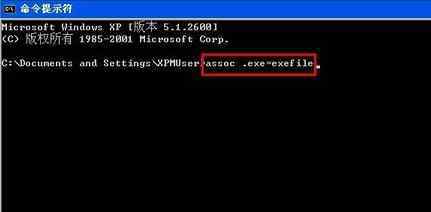虽然Windows 8.1和Windows 10对文件资源管理器做了很大的改进,使得操作更加方便和人性化,但是仍然有很多常见的文件管理功能无法实现。如果想实现更多的功能,需要引入“外援”。来自韩国的资源管理软件NexusFile正好可以弥补Windows文件管理功能的不足。
1.改变它。我不能。
让文件“断裂”粉碎
处理后的机密信息需要删除,但是文件用普通的删除方法删除后,很有可能别人会通过恢复软件来泄露秘密。NexusFile可以粉碎和删除文件,使其不可恢复。
选择要处理的文件,然后按Ctrl+Shift+D,在后续弹出的窗口中点击“是”,那么文件就可以完全“粉碎”了。

文件的高级批量重命名
Windows系统的文件重命名功能太简单。如果要自定义文件名,或添加、删除或替换其中的特定字符,必须使用第三方重命名工具。现在使用NexusFile Explorer,选中一个文件后,按Shift+Alt+R调出高级文件重命名窗口,通过五种方式批量修改编辑文件名和扩展名。设置参数后,点击“重命名”按钮,批量重命名文件。

文件日期一次性批量处理
文件日期更改是Windows窗口操作的弱点,如果需要更改一次批处理文件的日期信息,那就无能为力了。借助NexusFile,只要选中所有需要更改日期的文件,按Ctrl+Z,在弹出窗口中设置新的日期和时间,根据情况选择是否包含文件夹和子文件夹,然后点击“全部”按钮,完成批量文件日期更改。

2.这一代人简单又容易
零字节文件的使用和创建
如果零字节空空的文件是一样的,能怎么办?事实上,我们经常可以看到一些有意义的零字节文件。例如,在一些文件夹中,创建一个没有内容的文件,但是文件名可以反映当前文件夹中内容的描述,因此零字节文件是有价值的。在NexusFile窗口中,按Ctrl+N并输入文件名,以生成一个具有用户定义文件名的零字节描述文件。

文件指纹的生成和验证
当我们在网站上下载大“块”文件时,经常会看到文件附带的MD5、SHA1等验证码,这些验证码是反映文件唯一性的指纹验证码。下载的文件经过测试,如果指纹编码和原网站提供的相同,说明文件没有被改动。那么,你怎么知道一个下载文件的最终指纹码呢?在NexusFile窗口中选择要检测的文件,然后点击“文件→校验和”菜单命令,再从下方菜单中选择CRC、MD5、SHA1等三种指纹中的一种,即可得到该文件对应的指纹信息。对比网站给出的代码,可以发现文件是否被修改过。

提示:
如果需要使用编辑器中的指纹信息,只需点击复制到剪贴板按钮,将指纹代码复制到系统剪贴板。
文件夹树的生成和管理
Windows资源管理器窗口可以逐步展开文件夹目录树。虽然NexusFile窗口的目录结构并不直观,但只需在当前位置按下F10功能键,经过短暂的扫描,就可以得到一个显示清晰的详细文件夹目录树。

提示:
列表文件可以通过“工具→保存文件/文件夹列表”生成。您也可以在保存之前在列表窗口中编辑列表文件的内容。
3.收获是新鲜的还是实用的
工作文件夹的设置和调用
如果你经常在固定的文件夹中工作,那么快速访问这些文件夹是非常必要的。NexusFile可以设置5个工作文件夹。您可以通过按下Ctrl键,然后按下五个数字键1至5中的一个来设置工作文件夹。当您需要转到某个文件夹时,只需按Alt键,然后按相应的数字键,就可以自动切换到设置的工作文件夹。
文件的分割、合并、压缩和解压缩
如果有一个大文件需要分块存储或上传,可以直接在NexusFile窗口选择要剪切的文件,然后点击“工具→拆分文件”(快捷键Ctrl+Alt+L)定义文件块的大小。软件会自动预测可以划分的文件数量,并确定划分。相反,合并过程可以通过ctrl+alt+j来完成。

NexusFile还支持文件压缩和解压缩,支持ZIP、RAR、7z、ARJ、ALZ等常用压缩格式,但ZIP以外的格式需要外部程序支持。

1.《win10资源管理器 Win10资源管理器不好用?这个替身绝对能让你满意!》援引自互联网,旨在传递更多网络信息知识,仅代表作者本人观点,与本网站无关,侵删请联系页脚下方联系方式。
2.《win10资源管理器 Win10资源管理器不好用?这个替身绝对能让你满意!》仅供读者参考,本网站未对该内容进行证实,对其原创性、真实性、完整性、及时性不作任何保证。
3.文章转载时请保留本站内容来源地址,https://www.lu-xu.com/yule/1641902.html